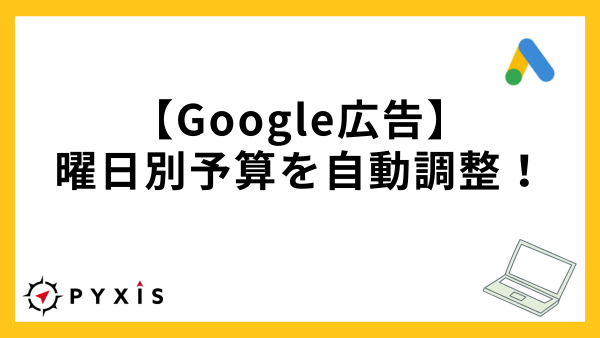日々の広告運用、お疲れ様です。Google広告の運用において、曜日や時間帯によって予算を細かく調整したい、と思ったことはありませんか?例えば、
- 平日(月〜木)はビジネスアワーに予算を集中させたい
- 週末(金〜土)は夜間の配信を強化したい
- 日曜日は広告を完全に停止したい
といった具合です。
このような細かい予算調整は、手動で行うと非常に手間がかかります。しかし、Google広告スクリプト を活用すれば、曜日別の予算設定を自動化し、運用効率を大幅に向上させることが可能です!
今回は、広告代理店である弊社ピクシスが、Google広告スクリプトを使った曜日別予算自動設定の具体的な方法と、そのメリット・注意点について解説します。
なぜスクリプトを使うのか?自動化ルールの「その先」へ
Google広告には「自動化ルール」という便利な機能もありますが、スクリプトを使うことで、より柔軟かつ高度な設定が可能になります。例えば、
- 特定の商品やサービスのキャンペーンだけ、曜日別の予算設定を適用したい
- 曜日だけでなく、時間帯やデバイス、地域などの条件も組み合わせて予算を調整したい
- 過去のデータに基づいて、動的に予算を最適化したい
といった、自動化ルールだけでは実現できない複雑な要件にも対応できます。
【簡単ステップ】曜日別予算自動設定スクリプトの実装方法
それでは、具体的な実装方法を見ていきましょう。今回は、以下の要件を想定したスクリプトを作成します。
- 月曜日〜木曜日:日予算 15,000円
- 金曜日〜土曜日:日予算 10,000円
- 日曜日:キャンペーンを一時停止(または予算を最小限に)
ステップ1:スクリプトエディタを開く
Google広告の管理画面にログインし、
- 「ツールと設定」>「スクリプト」を選択
- 「+」ボタンをクリックして新しいスクリプトを作成
ステップ2:スクリプトを記述
以下のコードをコピー&ペーストし、必要に応じて修正してください。
function main() {
// Google 広告アカウントのタイムゾーンを取得
var timeZone = AdsApp.currentAccount().getTimeZone();
// アカウントのタイムゾーンに合わせた現在時刻の文字列を取得
var dateString = Utilities.formatDate(new Date(), timeZone, "yyyy/MM/dd HH:mm:ss");
// その文字列を再度 Date オブジェクトに変換
var accountDate = new Date(dateString);
// 0 (日曜) 〜 6 (土曜)
var dayOfWeek = accountDate.getDay();
// キャンペーンを取得
var campaigns = AdsApp.campaigns().get();
while (campaigns.hasNext()) {
var campaign = campaigns.next();
if (dayOfWeek >= 1 && dayOfWeek <= 4) {
// 月曜〜木曜
campaign.getBudget().setAmount(15000);
} else if (dayOfWeek == 5 || dayOfWeek == 6) {
// 金曜・土曜
campaign.getBudget().setAmount(10000);
} else {
// 日曜
// campaign.pause(); // 一時停止したい場合はこちら
campaign.getBudget().setAmount(1); // 予算を最小にする場合
}
}
}
ステップ3:スクリプトをカスタマイズ
targetCampaignNames 変数:特定のキャンペーンにのみ適用したい場合は、キャンペーン名を配列で指定します。すべてのキャンペーンに適用する場合は、空欄([])のままにします。
weekdayBudget、weekendBudget、sundayBudget 変数:各曜日の予算を適切な金額に変更します。
日曜日の対応は、キャンペーンを一時停止する場合: // campaign.pause(); のコメントアウトを外します。予算を最小限にする場合: campaign.getBudget().setAmount(sundayBudget); で、sundayBudgetに最小限の予算を設定します。
ステップ4:スクリプトを保存・実行
- スクリプトに名前を付けて保存(例:「曜日別予算自動設定」)。
- 「承認」ボタンをクリックし、スクリプトに権限を付与。
- 「プレビュー」で動作を確認(問題なければログに設定内容が表示されます)。
- 「実行」でスクリプトを実行。
- 「スケジュール」を設定し、毎日自動実行されるように設定(例:毎日午前1時)。
スクリプト活用の注意点
- JavaScriptの知識が多少必要: スクリプトのカスタマイズやエラー対応には、JavaScriptの基本的な知識が必要です。
- テストを必ず行う: 実際の広告に影響を与える前に、必ずプレビューやテスト実行を行い、意図した通りに動作することを確認しましょう。
- Google広告の仕様変更に注意: Google広告の仕様変更により、スクリプトが動作しなくなる可能性があります。定期的に動作確認を行い、必要に応じて修正しましょう。
- スクリプトの実行時間に注意: スクリプトの実行時間が長すぎると、途中で処理が中断される場合があります。処理対象のキャンペーンが多い場合は、スクリプトを分割するなどの工夫が必要です。
まとめ:スクリプトで広告運用を次のレベルへ
Google広告スクリプトを活用することで、曜日別の予算自動設定はもちろん、より高度で柔軟な広告運用が可能になります。
株式会社ピクシスでは、お客様のビジネスに合わせた最適なスクリプト開発をサポートいたします。ぜひお気軽にご相談ください。